word中怎么给字体加下划线
1、首先打开word文档,如下图所示

2、随意在word文档中输入一句话,如下图所示
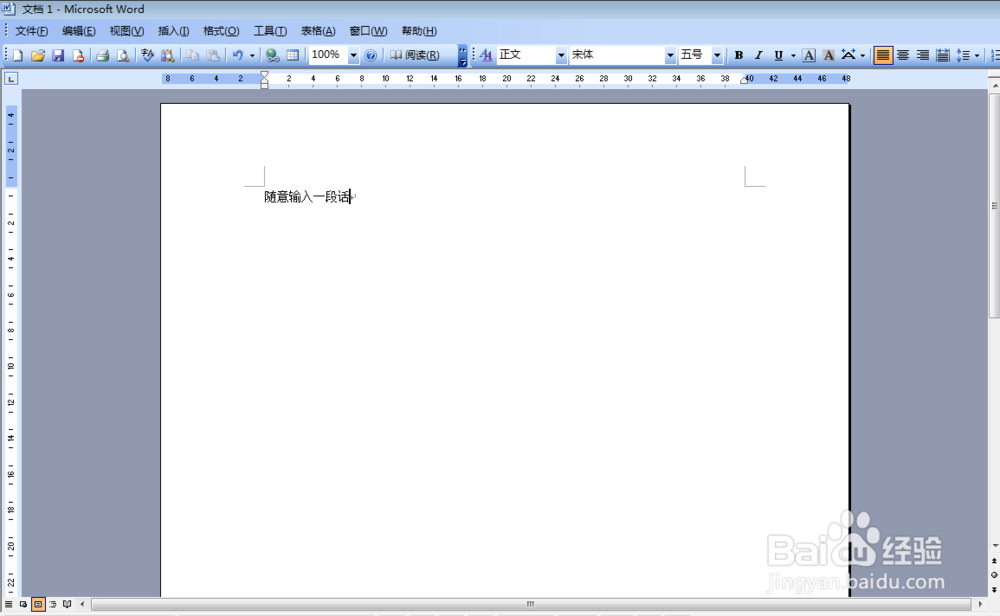
3、先用快捷键ctrl+u 给句子加下划线(首先需要选中文字然后在按快捷键),如下图所示

4、但是快捷键加的下划线是默认的直线,还有默认的下划线颜色一般是黑色,但是我不想要直线的下划线,想要点式的怎么办,接下来继续看
5、选中文字以后,找到箭头指向的工具 U 如下图所示
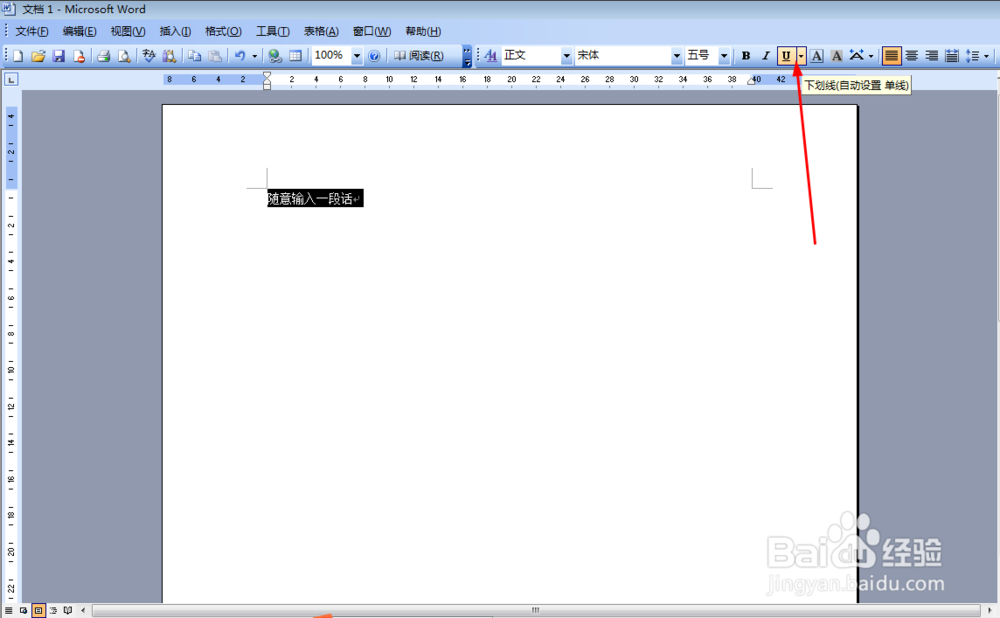
6、点开以后有很多的下划线样式,选择你喜欢的就可以了,我选择的是点式的,如下图所示

7、点击下划线后的效果(我把字体变大点,这样看的比较清楚),如下图所示
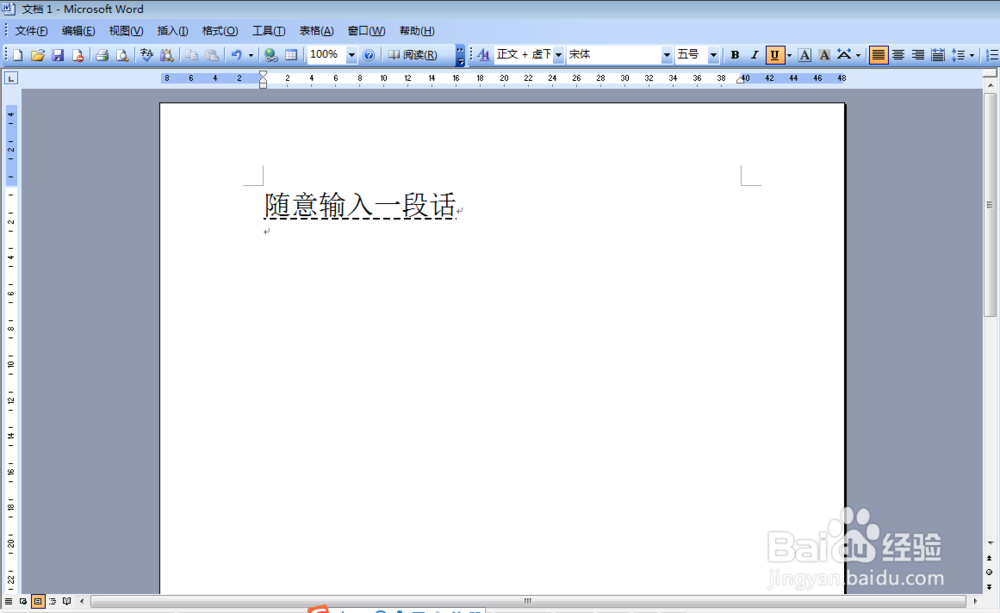
声明:本网站引用、摘录或转载内容仅供网站访问者交流或参考,不代表本站立场,如存在版权或非法内容,请联系站长删除,联系邮箱:site.kefu@qq.com。
阅读量:47
阅读量:24
阅读量:25
阅读量:178
阅读量:80